Hp COMPAQ DX2400 MICROTOWER, COMPAQ DX2450 MICROTOWER, COMPAQ DX2390 MICROTOWER User Manual [el]
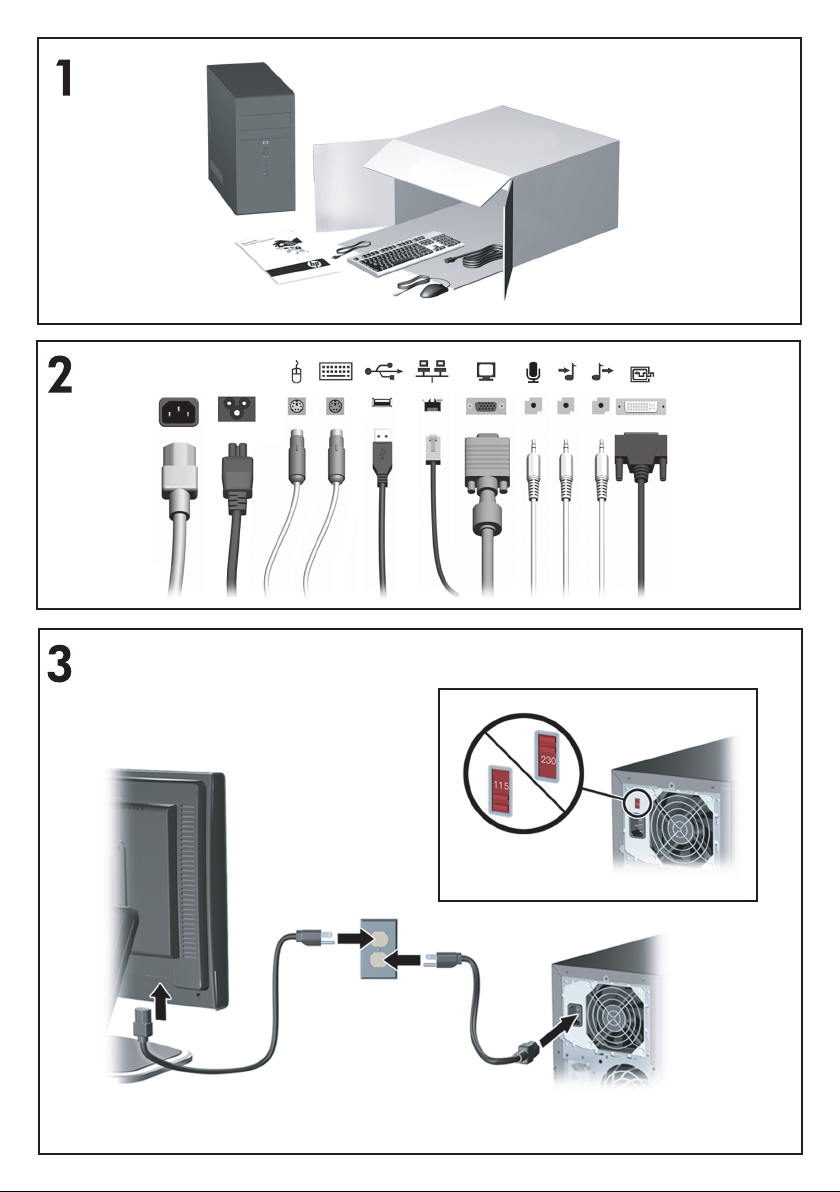
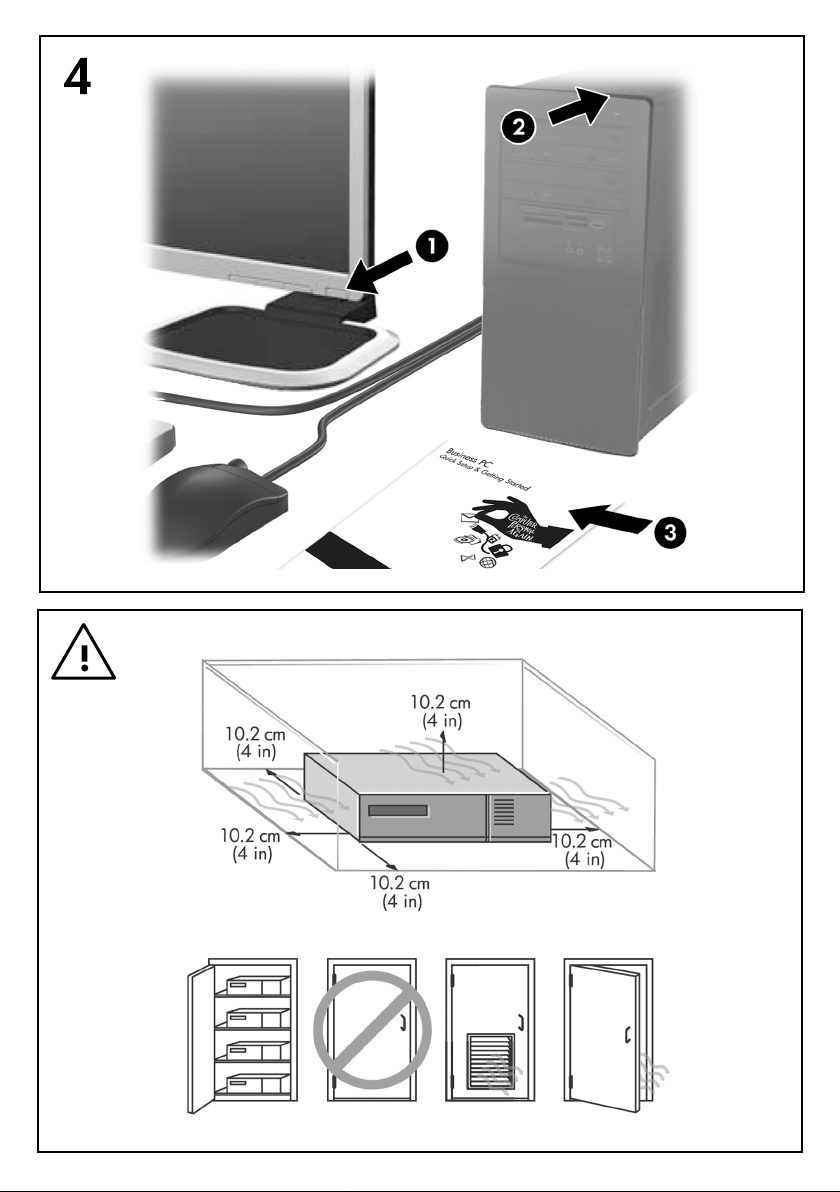

Γρήγορη εγκατάσταση & έναρξη χρήσης
Επαγγελματικοί υπολογιστές
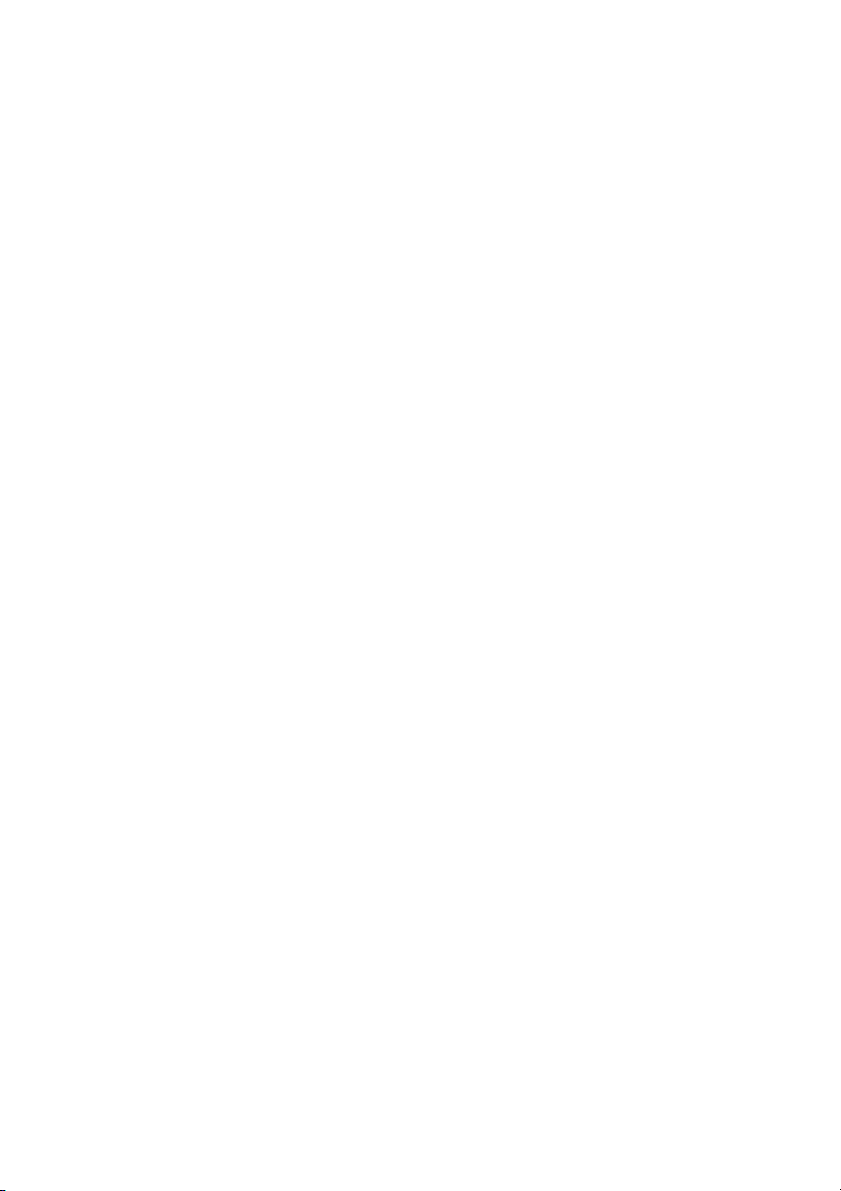
© Copyright 2008 Hewlett-Packard Development
Company, L.P. Οι πληροφορίες που περιέχονται
στο παρόν μπορεί να αλλάξουν χωρίς
προειδοποίηση.
Οι ονομασίες Microsoft, Windows και Windows
Vista είναι εμπορικά σήματα ή σήματα
κατατεθέντα της Microsoft Corporation στις
Ηνωμένες Πολιτείες ή/και σε άλλες χώρες.
Οι μόνες εγγυήσεις για τα προϊόντα και τις
υπηρεσίες της HP περιλαμβάνονται στις ρητές
δηλώσεις που συνοδεύουν τέτοια προϊόντα και
υπηρεσίες. Κανένα στοιχείο στο παρόν
δύναται να ερμηνευθεί ως πρόσθετη εγγύηση. Η
HP δεν ευθύνεται για τεχνικά ή συντακτικά λάθη
ή παραλείψεις στο παρόν.
Το παρόν έγγραφο περιέχει αποκλειστικές
πληροφορίες που προστατεύονται από
πνευματικά δικαιώματα. Δεν επιτρέπεται η
δημιουργία φωτοαντιγράφων, η αναπαραγωγή ή
η μετάφραση σε άλλη γλώσσα τμήματος αυτού
του εγγράφου χωρίς την προηγούμενη έγγραφη
συναίνεση της Hewlett-Packard Company.
Γρήγορη
Επαγγελματικοί υπολογιστές
Πρώτη έκδοση (Φεβρουάριος 2008)
Κωδικός εγγράφου: 464061-151
εγκατάσταση & έναρξη χρήσης
δεν

Πληροφορίες γι’ αυτό το έντυπο
Πρόσβαση στους οδηγούς χρήσης και στο HP Insight Diagnostics
Οι οδηγοί χρήσης της HP και το πρόγραμμα διαγνωστικού ελέγχου HP Insight
Diagnostics διατίθενται στο σκληρό δίσκο (ορισμένα μοντέλα), καθώς επίσης και
στη διεύθυνση
Για να έχετε πρόσβαση στους οδηγούς χρήσης της HP:
Επιλέξτε Έναρξη > Όλα τα προγράμματα > HP User Manuals (Εγχειρίδια
▲
οδηγιών HP).
Για να έχετε πρόσβαση στο βοηθητικό πρόγραμμα διαγνωστικού ελέγχου
HP Insight Diagnostics:
Ανατρέξτε στην ενότητα Πρόσβαση στο βοηθητικό πρόγραμμα διαγνωστικού
▲
ελέγχου HP Insight Diagnostics σε αυτό τον οδηγό.
Ανακοινώσεις
ΠΡΟΕΙΔ/ΣΗ! Το κείμενο που φέρει αυτήν την ένδειξη υποδηλώνει ότι τυχόν
αδυναμία συμμόρφωσης με τις οδηγίες ενδέχεται να προκαλέσει τραυματισμό ή
θάνατο.
ΠΡΟΣΟΧΗ Το κείμενο που φέρει αυτήν την ένδειξη υποδηλώνει ότι τυχόν
αδυναμία συμμόρφωσης με τις οδηγίες ενδέχεται να προκαλέσει βλάβη στον
εξοπλισμό ή απώλεια δεδομένων.
ΣΗΜΕΙΩΣΗ Το κείμενο με αυτή την επισήμανση παρέχει σημαντικές πρόσθετες
πληροφορίες.
http://www.hp.com/support.
ELWW iii

iv Πληροφορίες γι’ αυτό το έντυπο ELWW
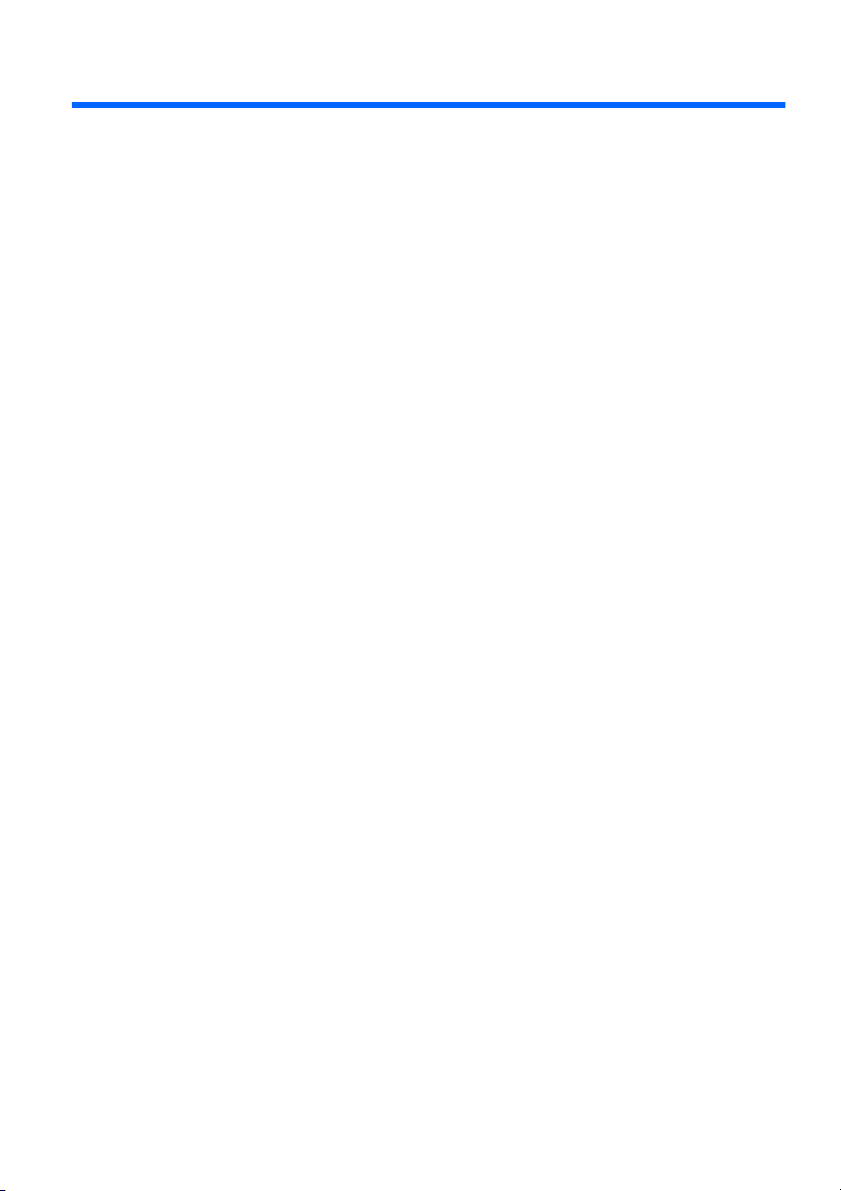
Πίνακας περιεχομένων
Γρήγορη εγκατάσταση & έναρξη χρήσης
Εγκατάσταση και προσαρμογή λογισμικού ..................................................... 1
Προστασία του λογισμικού .............................................................................. 3
HP Backup and Recovery Manager ............................................................... 3
Πρόγραμμα διαγνωστικού ελέγχου HP Insight Diagnostics ............................ 4
Απενεργοποίηση υπολογιστή ......................................................................... 6
Εύρεση περισσότερων πληροφοριών ............................................................ 7
Πριν καλέσετε την τεχνική υποστήριξη ........................................................... 8
Χρήσιμες συμβουλές .................................................................................... 10
Αντιμετώπιση βασικών προβλημάτων .......................................................... 11
Εγκατάσταση λειτουργικού συστήματος ....................................... 1
Λήψη ενημερώσεων Microsoft Windows ...................................... 1
Εγκατάσταση ή αναβάθμιση προγραμμάτων οδήγησης
συσκευών ..................................................................................... 2
Προσαρμογή των ρυθμίσεων της οθόνης .................................... 2
Πρόσβαση στο βοηθητικό πρόγραμμα διαγνωστικού
ελέγχου HP Insight Diagnostics .................................................... 4
Λήψη της πιο πρόσφατης έκδοσης του βοηθητικού
προγράμματος διαγνωστικού ελέγχου HP Insight
Diagnostics ................................................................................... 6
Πρόσβαση
Επίλυση προβλημάτων γενικής φύσεως .................................... 11
Επίλυση προβλημάτων εγκατάστασης υλικού ........................... 16
Επεξήγηση φωτεινών ενδείξεων διαγνωστικού ελέγχου
πρόσοψης και ηχητικών σημάτων κατά το POST ...................... 17
στους οδηγούς χρήσης .............................................. 7
ELWW v

vi ELWW

Γρήγορη εγκατάσταση & έναρξη χρήσης
Εγκατάσταση και προσαρμογή λογισμικού
ΣΗΜΕΙΩΣΗ Εάν ο υπολογιστής είχε φορτωμένα τα Windows Vista, θα σας
ζητηθεί να δηλώσετε τον υπολογιστή στην υπηρεσία HP Total Care πριν
εγκαταστήσετε το λειτουργικό σύστημα. Θα παρακολουθήσετε ένα σύντομο φιλμ
και στη συνέχεια θα ακολουθήσει το ηλεκτρονικό έντυπο δήλωσης. Συμπληρώστε
το έντυπο, κάντε κλικ στο κουμπί Begin (Έναρξη) και ακολουθήστε τις οδηγίες που
εμφανίζονται στην οθόνη.
ΠΡΟΣΟΧΗ Μην προσθέσετε προαιρετικές συσκευές ή συσκευές τρίτων
κατασκευαστών στον υπολογιστή σας έως ότου εγκατασταθεί με επιτυχία το
λειτουργικό σύστημα. Σε αντίθετη περίπτωση, μπορεί να προκληθούν σφάλματα
και η εγκατάσταση του λειτουργικού συστήματος να μην ολοκληρωθεί σωστά.
ΣΗΜΕΙΩΣΗ Βεβαιωθείτε ότι υπάρχει κενό 10,2 εκατοστών (4 ιντσών) στο πίσω
μέρος της μονάδας και πάνω από την οθόνη ώστε να επιτρέπεται η απαιτούμενη
ροή αέρα.
Εγκατάσταση λειτουργικού συστήματος
Το λειτουργικό σύστημα εγκαθίσταται αυτόματα την πρώτη φορά που ανοίγετε τον
υπολογιστή σας. Αυτή η διαδικασία διαρκεί περίπου 5 έως 10 λεπτά, ανάλογα με
το λειτουργικό σύστημα που εγκαθίσταται. Διαβάστε προσεκτικά και ακολουθήστε
τις οδηγίες που εμφανίζονται στην οθόνη για να ολοκληρώσετε την εγκατάσταση.
ΠΡΟΣΟΧΗ Μόλις αρχίσει η αυτόματη εγκατάσταση, ΜΗΝ
ΑΠΕΝΕΡΓΟΠΟΙΗΣΕΤΕ ΤΟΝ ΥΠΟΛΟΓΙΣΤΗ ΜΕΧΡΙ ΝΑ ΟΛΟΚΛΗΡΩΘΕΙ Η
ΔΙΑΔΙΚΑΣΙΑ. Η απενεργοποίηση του υπολογιστή κατά τη διαδικασία εγκατάστασης
μπορεί να προκαλέσει βλάβη στο λογισμικό που εκτελείται στον υπολογιστή ή να
αποτρέψει τη σωστή του εγκατάσταση.
ΣΗΜΕΙΩΣΗ Εάν το λειτουργικό σύστημα έχει εγκατασταθεί στον σκληρό δίσκο
του υπολογιστή σε περισσότερες από μία γλώσσες, η διαδικασία εγκατάστασης
ενδέχεται να διαρκέσει μέχρι και 60 λεπτά.
Εάν ο υπολογιστής σας δεν συνοδεύεται από λειτουργικό σύστημα της Microsoft,
δεν ισχύουν κάποια μέρη της παρούσας τεκμηρίωσης. Μετά την εγκατάσταση του
λειτουργικού συστήματος, υπάρχουν διαθέσιμες επιπλέον πληροφορίες στην
online βοήθεια.
Λήψη ενημερώσεων Microsoft Windows
1. Για να ρυθμίσετε τη σύνδεση Internet, επιλέξτε Έναρξη > Internet Explorer
και ακολουθήστε τις οδηγίες στην οθόνη.
2. Μόλις αποκτήσετε σύνδεση Internet, κάντε κλικ στο κουμπί Έναρξη.
3. Επιλέξτε το μενού Όλα τα προγράμματα.
ELWW
Εγκατάσταση και προσαρμογή λογισμικού
1

4. Κάντε κλικ στη σύνδεση Windows Update (Ενημέρωση Windows).
Στα Windows Vista, εμφανίζεται η οθόνη Windows Update. Κάντε κλικ στην
επιλογή Προβολή διαθέσιμων ενημερώσεων και βεβαιωθείτε ότι έχετε
επιλέξει όλες τις κρίσιμες ενημερώσεις. Κάντε κλικ στο κουμπί
Εγκατάσταση και ακολουθήστε τις οδηγίες που εμφανίζονται στην οθόνη.
Στα Windows XP, θα μεταβείτε στην τοποθεσία web του Microsoft Windows
Update. Εάν εμφανιστούν ένα ή περισσότερα
σας ζητούν να εγκαταστήσετε προγράμματα από την τοποθεσία
http://www.microsoft.com, επιλέξτε Ναι για να εγκαταστήσετε το πρόγραμμα.
Ακολουθήστε τις οδηγίες στην τοποθεσία web της Microsoft για να
πραγματοποιήσετε έλεγχο για ενημερώσεις και να εγκαταστήσετε κρίσιμες
ενημερωμένες εκδόσεις και service pack.
Συνιστάται να εγκαταστήσετε όλες τις κρίσιμες ενημερωμένες εκδόσεις και
τα service pack.
5. Μετά την εγκατάσταση των ενημερωμένων εκδόσεων, τα Windows θα σας
ζητήσουν να επανεκκινήσετε τον υπολογιστή. Αποθηκεύστε
αρχεία ή έγγραφα μπορεί να έχετε ανοικτά πριν από την επανεκκίνηση του
υπολογιστή. Στη συνέχεια, επιλέξτε Ναι για να επανεκκινήσετε τον
υπολογιστή.
αναδυόμενα παράθυρα που
οποιαδήποτε
Εγκατάσταση ή αναβάθμιση προγραμμάτων οδήγησης συσκευών
Όταν εγκαθιστάτε προαιρετικές συσκευές υλικού μετά την ολοκλήρωση της
εγκατάστασης του λειτουργικού συστήματος, πρέπει επίσης να εγκαταστήσετε τα
προγράμματα οδήγησης για κάθε μία από αυτές τις συσκευές.
Όταν σας ζητηθεί ο κατάλογος i386, αντικαταστήστε τη διαδρομή με C:\i386, ή
χρησιμοποιήστε το κουμπί Αναζήτηση στο πλαίσιο διαλόγου για να βρείτε το
φάκελο i386. Αυτή η ενέργεια
προγράμματα οδήγησης.
Αποκτήστε το πιο πρόσφατο λογισμικό υποστήριξης, συμπεριλαμβανομένου του
λογισμικού υποστήριξης του λειτουργικού συστήματος, από τη διεύθυνση
http://www.hp.com/support. Επιλέξτε χώρα και γλώσσα, επιλέξτε Λήψη
προγραμμάτων οδήγησης και λογισμικού, εισαγάγετε τον αριθμό μοντέλου του
υπολογιστή σας και πατήστε το πλήκτρο Enter.
υποδεικνύει στο λειτουργικό σύστημα τα κατάλληλα
Προσαρμογή των ρυθμίσεων της οθόνης
Μπορείτε, αν το επιθυμείτε, να επιλέξετε ή να αλλάξετε τον τύπο της οθόνης, τον
ρυθμό ανανέωσης, την ανάλυση της οθόνης, τις ρυθμίσεις χρωμάτων, το μέγεθος
της γραμματοσειράς και τις ρυθμίσεις διαχείρισης ενέργειας. Για να το κάνετε αυτό,
κάντε δεξί κλικ στην επιφάνεια εργασίας των Windows και έπειτα κάντε κλικ στην
επιλογή Εξατομίκευση στα Windows Vista
XP για να αλλάξετε τις ρυθμίσεις της οθόνης. Για περισσότερες πληροφορίες,
ανατρέξτε στην ηλεκτρονική βοήθεια που προσφέρεται μαζί με το βοηθητικό
πρόγραμμα κάρτας γραφικών που παραλάβατε μαζί με την οθόνη.
ή στην επιλογή Ιδιότητες στα Windows
2 Γρήγορη εγκατάσταση & έναρξη χρήσης ELWW
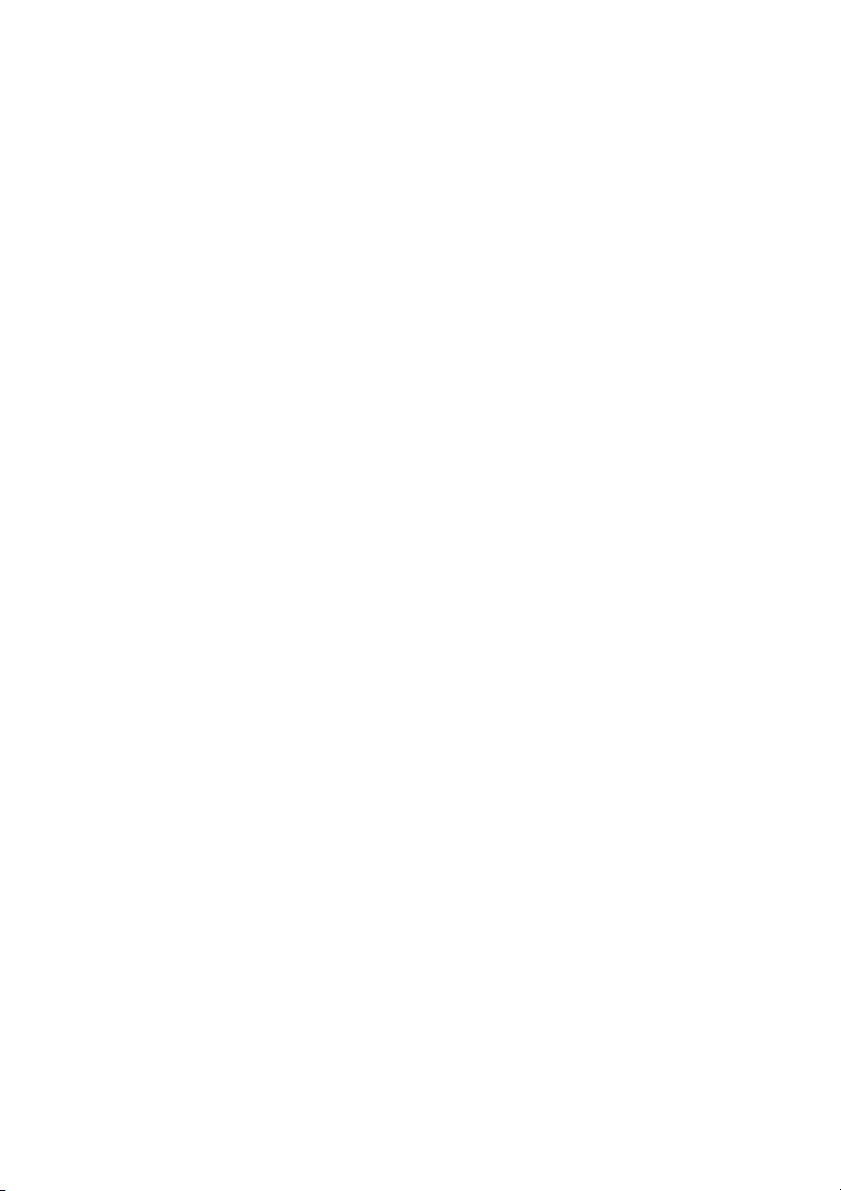
Προστασία του λογισμικού
Για να προστατεύσετε το λογισμικό σας από απώλεια ή βλάβη, κρατήστε αντίγραφα
ασφαλείας όλου του λειτουργικού συστήματος, των εφαρμογών και των σχετικών
αρχείων που είναι αποθηκευμένα στον σκληρό σας δίσκο. Ανατρέξτε στην
τεκμηρίωση του λειτουργικού συστήματος ή του προγράμματος δημιουργίας
αντιγράφων ασφαλείας για οδηγίες σχετικά με τη δημιουργία αντιγράφων
ασφαλείας των δεδομένων.
HP Backup and Recovery Manager
Το HP Backup and Recovery Manager είναι μια εύχρηστη, ευέλικτη εφαρμογή που
σας επιτρέπει να δημιουργείτε αντίγραφα ασφαλείας και να πραγματοποιείτε
επαναφορά της κύριας μονάδας σκληρού δίσκου του υπολογιστή. Η εφαρμογή
λειτουργεί από τα Windows για να δημιουργεί αντίγραφα ασφαλείας των Windows,
όλων των εφαρμογών και όλων των αρχείων δεδομένων. Μπορείτε να
προγραμματίσετε την αυτόματη δημιουργία αντιγράφων ασφαλείας σε
καθορισμένα
αντιγράφων ασφαλείας με μη αυτόματο τρόπο. Τα σημαντικά αρχεία μπορούν να
αρχειοθετούνται ξεχωριστά για τη δημιουργία αντιγράφων ασφαλείας σε τακτά
χρονικά διαστήματα.
Το HP Backup and Recovery Manager είναι προεγκατεστημένο στη μονάδα C: και
δημιουργεί ένα διαμέρισμα επαναφοράς.
Τα σημεία επαναφοράς και τα αντίγραφα ασφαλείας αρχείων μπορούν να
αντιγραφούν σε
να αντιγραφούν σε σκληρούς δίσκους δικτύου ή δευτερεύοντες σκληρούς δίσκους.
Η HP συνιστά ανεπιφύλακτα να δημιουργήσετε ένα σετ δίσκων επαναφοράς πριν
από τη χρήση του υπολογιστή και να προγραμματίσετε την τακτική αυτόματη
δημιουργία αντιγράφων ασφαλείας των σημείων επαναφοράς.
Για να δημιουργήσετε το σετ δίσκων
1. Επιλέξτε Έναρξη > HP Backup and Recovery > HP Backup and Recovery
Manager για να ανοίξετε τον οδηγό Backup and Recovery Wizard και, στη
συνέχεια, επιλέξτε Next (Επόμενο).
2. Επιλέξτε Create a set of recovery discs (Recommended) [Δημιουργία σετ
δίσκων επαναφοράς (Συνιστάται)] και κάντε κλικ στο Next (Επόμενο).
3. Ακολουθήστε τις οδηγίες που περιλαμβάνονται στον οδηγό.
Για περισσότερες πληροφορίες σχετικά με τη χρήση του HP Backup and Recovery
Manager, ανατρέξτε στον οδηγό χρήσης HP Backup and Recovery Manager User
Guide
Recovery Manager Manual.
χρονικά διαστήματα ή να ορίσετε εσείς το χρόνο δημιουργίας
δίσκους CD ή DVD ενώ όλα τα αντίγραφα ασφαλείας είναι δυνατόν
επαναφοράς:
επιλέγοντας Έναρξη > HP Backup and Recovery > HP Backup and
ELWW
Προστασία του λογισμικού
3

ΣΗΜΕΙΩΣΗ Μπορείτε να παραγγείλετε ένα σετ δίσκων επαναφοράς από την HP
επικοινωνώντας με το κέντρο υποστήριξης της HP. Μεταβείτε στην παρακάτω
τοποθεσία web, επιλέξτε τη χώρα/περιοχή σας και έπειτα κάντε κλικ στη σύνδεση
Τεχνική υποστήριξη μετά την αγορά κάτω από την επικεφαλίδα Επικοινωνία
με την HP για να εξασφαλίσετε τον τηλεφωνικό αριθμό υποστήριξης για τη
περιοχή σας.
http://welcome.hp.com/country/us/en/wwcontact_us.html
χώρα/
Πρόγραμμα διαγνωστικού ελέγχου HP Insight Diagnostics
ΣΗΜΕΙΩΣΗ Το HP Insight Diagnostics περιλαμβάνεται σε ορισμένα μοντέλα
υπολογιστών μόνο.
Το βοηθητικό πρόγραμμα διαγνωστικού ελέγχου HP Insight Diagnostics σας δίνει
τη δυνατότητα να εμφανίσετε πληροφορίες σχετικά με τη διαμόρφωση του υλικού
του υπολογιστή και να πραγματοποιήσετε διαγνωστικούς ελέγχους του υλικού των
υποσυστημάτων του υπολογιστή. Το βοηθητικό πρόγραμμα απλοποιεί τη
διαδικασία αναγνώρισης, διάγνωσης και απομόνωσης των προβλημάτων υλικού.
Κατά την εκτέλεση του βοηθητικού προγράμματος διαγνωστικού ελέγχου
HP Insight Diagnostics, εμφανίζεται
Η καρτέλα αυτή εμφανίζει την τρέχουσα διαμόρφωση του υπολογιστή. Από την
καρτέλα «Survey» (Συνοπτική επισκόπηση), έχετε πρόσβαση σε αρκετές
κατηγορίες πληροφοριών σχετικά με τον υπολογιστή. Άλλες καρτέλες παρέχουν
πρόσθετες πληροφορίες, όπως επιλογές σχετικά με τις επιλογές διαγνωστικών
ελέγχων και τα αποτελέσματα ελέγχων. Οι πληροφορίες σε κάθε οθόνη του
βοηθητικού προγράμματος
αποθήκευση τους σε δισκέτα ή σε συσκευή USB HP Drive Key.
Χρησιμοποιήστε το βοηθητικό πρόγραμμα διαγνωστικού ελέγχου HP Insight
Diagnostics για να καθορίσετε αν όλες οι συσκευές που έχουν τοποθετηθεί στον
υπολογιστή αναγνωρίζονται από το σύστημα και λειτουργούν κανονικά. Η εκτέλεση
ελέγχων είναι προαιρετική, αλλά συνιστάται μετά την τοποθέτηση ή
καινούριας συσκευής.
Θα πρέπει να κάνετε ελέγχους, να αποθηκεύσετε τα αποτελέσματα των ελέγχων
και να τα εκτυπώσετε, προκειμένου να έχετε στη διάθεσή σας έντυπες αναφορές
πριν καλέσετε το Κέντρο υποστήριξης πελατών.
ΣΗΜΕΙΩΣΗ Το βοηθητικό πρόγραμμα διαγνωστικού ελέγχου HP Insight
Diagnostics μπορεί να μην εντοπίσει συσκευές τρίτων κατασκευαστών.
μπορούν να αποθηκευτούν ως αρχείο html και να γίνει
η καρτέλα «Survey» (Συνοπτική επισκόπηση).
τη σύνδεση μιας
Πρόσβαση στο βοηθητικό πρόγραμμα διαγνωστικού ελέγχου HP Insight Diagnostics
Για να έχετε πρόσβαση στο βοηθητικό πρόγραμμα HP Insight Diagnostics, θα
πρέπει να δημιουργήσετε ένα σετ δίσκων επαναφοράς και έπειτα να κάνετε
εκκίνηση από το CD που περιλαμβάνει το βοηθητικό πρόγραμμα. Μπορείτε,
επίσης, να πραγματοποιήσετε λήψη του προγράμματος από τη διεύθυνση
http://www.hp.com. Για περισσότερες πληροφορίες, δείτε Λήψη της πιο πρόσφατης
4 Γρήγορη εγκατάσταση & έναρξη χρήσης ELWW

έκδοσης του βοηθητικού προγράμματος διαγνωστικού ελέγχου HP Insight
Diagnostics στη σελίδα 6.
ΣΗΜΕΙΩΣΗ Το βοηθητικό πρόγραμμα HP Insight Diagnostics περιλαμβάνεται ως
μέρος του σετ δίσκων επαναφοράς μόνο σε μερικά μοντέλα υπολογιστών.
Εάν έχετε ήδη δημιουργήσει σετ δίσκων επαναφοράς, αρχίστε την παρακάτω
διαδικασία από το βήμα 4.
1. Επιλέξτε Έναρξη > HP Backup and Recovery > HP Backup and Recovery
Manager για να ανοίξετε τον οδηγό Backup and Recovery Wizard και, στη
συνέχεια, επιλέξτε Next (Επόμενο).
2. Επιλέξτε Create a set of recovery discs (Recommended) [Δημιουργία σετ
δίσκων επαναφοράς (Συνιστάται)] και κάντε κλικ στο Next (Επόμενο).
3. Ακολουθήστε τις οδηγίες του οδηγού για να δημιουργήσετε σετ δίσκων
επαναφοράς.
4. Χρησιμοποιήστε την Εξερεύνηση των Windows για να αναζητήσετε το CD με
τον κατάλογο
compaq\hpdiags στο σετ δίσκων επαναφοράς.
5. Με τον υπολογιστή σε λειτουργία, τοποθετήστε το CD σε μια μονάδα οπτικού
δίσκου του υπολογιστή.
6. Τερματίστε τη λειτουργία του συστήματος και απενεργοποιήστε τον
υπολογιστή.
7. Ενεργοποιήστε τον υπολογιστή. Το σύστημα θα πραγματοποιήσει εκκίνηση
από το CD.
ΣΗΜΕΙΩΣΗ Εάν το σύστημα δεν πραγματοποιήσει εκκίνηση από το CD που
βρίσκεται στη μονάδα οπτικού δίσκου, ενδέχεται να χρειαστεί να αλλάξετε τη
σειρά εκκίνησης από το βοηθητικό πρόγραμμα Computer Setup (F10), ώστε
το σύστημα να προσπαθήσει να πραγματοποιήσει εκκίνηση από τη μονάδα
οπτικού δίσκου πρώτα και όχι από τη μονάδα σκληρού δίσκου. Ανατρέξτε στον
Οδηγό για το βοηθητικό
πρόγραμμα Computer Setup (F10) για περισσότερες
πληροφορίες.
8. Επιλέξτε την κατάλληλη γλώσσα και κάντε κλικ στην επιλογή Continue
(Συνέχεια).
ΣΗΜΕΙΩΣΗ Συνιστάται να δεχτείτε το προεπιλεγμένο πληκτρολόγιο της
γλώσσας σας, εκτός εάν επιθυμείτε να δοκιμάσετε το πληκτρολόγιο με τις δικές
σας ρυθμίσεις.
9. Στη σελίδα της Άδειας χρήσης τελικού χρήστη, επιλέξτε Agree (Συμφωνώ),
εάν συμφωνείτε με τους όρους. Το βοηθητικό πρόγραμμα διαγνωστικών
ελέγχων HP Insight Diagnostics ξεκινά και η καρτέλα «Survey» (Συνοπτική
επισκόπηση) εμφανίζεται στην οθόνη.
ELWW
Πρόγραμμα διαγνωστικού ελέγχου HP Insight Diagnostics
5

Λήψη της πιο πρόσφατης έκδοσης του βοηθητικού προγράμματος
διαγνωστικού ελέγχου HP Insight Diagnostics
1. Μεταβείτε στην τοποθεσία http://www.hp.com.
2. Κάντε κλικ στη σύνδεση Οδηγοί & λογισμικό.
3. Πληκτρολογήστε τον αριθμό προϊόντος (για παράδειγμα, dc7700) στο πλαίσιο
κειμένου, και πατήστε το πλήκτρο Enter.
4. Επιλέξτε το μοντέλο του υπολογιστή σας.
5. Επιλέξτε το λειτουργικό σας σύστημα.
6. Επιλέξτε τη σύνδεση Diagnostic (Διαγνωστικός έλεγχος).
7. Επιλέξτε HP Insight Diagnostics Offline Edition.
8. Επιλέξτε τη γλώσσα και κάντε κλικ στο Download
ΣΗΜΕΙΩΣΗ Το αρχείο που θα λάβετε περιέχει και οδηγίες σχετικά με τη
δημιουργία του CD με δυνατότητα εκκίνησης.
(Λήψη).
Απενεργοποίηση υπολογιστή
Για να τερματίσετε σωστά τη λειτουργία του υπολογιστή σας, τερματίστε πρώτα το
λειτουργικό σύστημα. Στα Windows Vista, επιλέξτε Έναρξη, κάντε κλικ στο βέλος
στην κάτω δεξιά γωνία του μενού «Έναρξη» και επιλέξτε Τερματισμός. Η
λειτουργία του υπολογιστή θα τερματιστεί αυτόματα. Στα Windows XP Professional,
επιλέξτε Έναρξη > Τερματισμός. Στα Windows XP Home, επιλέξτε Έναρξη >
Σβήσιμο του υπολογιστή.
Ανάλογα με το λειτουργικό
υπολογιστή σε κατάσταση χαμηλής κατανάλωσης ενέργειας ή «αναμονής» αντί να
τερματίζει αυτόματα τη λειτουργία του. Αυτό σας επιτρέπει να εξοικονομείτε
ενέργεια χωρίς να πρέπει να κλείσετε τις εφαρμογές του λογισμικού. Αργότερα,
μπορείτε να ξεκινήσετε να χρησιμοποιείτε τον υπολογιστή σας αμέσως, χωρίς να
χρειαστεί να κάνετε
απώλεια δεδομένων.
ΠΡΟΣΟΧΗ Η απενεργοποίηση του υπολογιστή με μη αυτόματο τρόπο, θα έχει
ως αποτέλεσμα την απώλεια των μη αποθηκευμένων δεδομένων.
Για να τερματίσετε τη λειτουργία του υπολογιστή με μη αυτόματο τρόπο και να
παρακάμψετε την «κατάσταση αναμονής», πατήστε και κρατήστε πατημένο το
κουμπί λειτουργίας για τέσσερα δευτερόλεπτα.
Σε ορισμένα μοντέλα, εκτελώντας το πρόγραμμα Computer Setup μπορείτε να
διαμορφώσετε εκ νέου το κουμπί λειτουργίας, ώστε να λειτουργεί ως On/Off
(Ενεργοποίηση/Απενεργοποίηση). Για περισσότερες πληροφορίες σχετικά με
βοηθητικό πρόγραμμα Computer Setup ανατρέξτε στον Οδηγό του βοηθητικού
προγράμματος Computer Setup (F10).
σύστημα, το πάτημα του κουμπιού λειτουργίας θέτει τον
επανεκκίνηση του λειτουργικού συστήματος και χωρίς καμία
το
6 Γρήγορη εγκατάσταση & έναρξη χρήσης ELWW
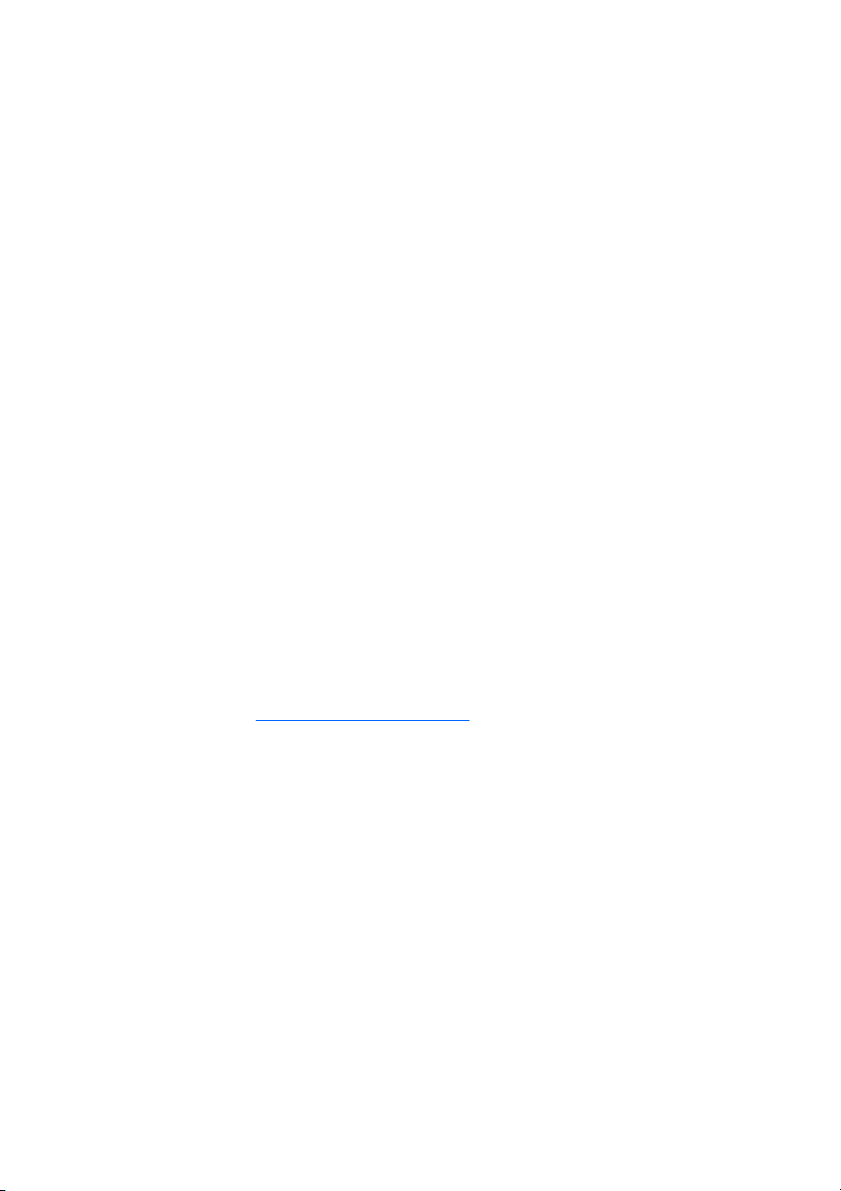
Εύρεση περισσότερων πληροφοριών
Στο σκληρό δίσκο του υπολογιστή υπάρχουν τα παρακάτω έγγραφα:
Γρήγορη εγκατάσταση & έναρξη χρήσης (διατίθεται και ως έντυπο). Σας βοηθά
●
να συνδέσετε τον υπολογιστή και τα περιφερειακά και να εγκαταστήσετε το
λογισμικό που παρέχεται από τον κατασκευαστή. Επίσης, περιλαμβάνει
βασικές πληροφορίες αντιμετώπισης προβλημάτων σε περίπτωση που
παρουσιαστούν προβλήματα κατά την αρχική εκκίνηση.
Οδηγός
●
εξοπλισμού, καθώς και οδηγίες για την αναβάθμιση αυτής της σειράς
υπολογιστών. Περιλαμβάνει πληροφορίες για τις μπαταρίες RTC, τη μνήμη
και το τροφοδοτικό.
Οδηγός για το βοηθητικό πρόγραμμα Computer Setup (F10). Παρέχει
●
πληροφορίες σχετικά με τη χρήση αυτού του εργαλείου με στόχο την εκ νέου
διαμόρφωση ή τροποποίηση των
συντήρησης ή κατά την εγκατάσταση νέων συσκευών υλικού.
Οδηγός αντιμετώπισης προβλημάτων. Ένας ολοκληρωμένος οδηγός που
●
παρέχει χρήσιμες συμβουλές για την αντιμετώπιση προβλημάτων του
υπολογιστή και περιπτώσεις πιθανών προβλημάτων υλικού ή λογισμικού.
Περιλαμβάνει πληροφορίες σχετικά με διαγνωστικούς κωδικούς, καθώς και
πληροφορίες για την εκτέλεση του βοηθητικού προγράμματος διαγνωστικού
ελέγχου.
Οδηγός πληροφοριών ασφάλειας & κανονισμών. Παρέχει πληροφορίες
●
ασφάλειας και κανονισμών που διασφαλίζουν τη συμμόρφωση με
κανονισμούς των Η.Π.Α., του Καναδά και διάφορους διεθνείς κανονισμούς.
Πρόσβαση στους οδηγούς χρήσης
Οι οδηγοί χρήσης της HP και το πρόγραμμα διαγνωστικού ελέγχου HP Insight
Diagnostics διατίθενται στο σκληρό δίσκο (ορισμένα μοντέλα), καθώς επίσης και
στη διεύθυνση
Για να έχετε πρόσβαση στους οδηγούς χρήσης της HP:
Επιλέξτε Έναρξη > Όλα τα προγράμματα > HP User Manuals (Εγχειρίδια
▲
οδηγιών HP).
Για να έχετε πρόσβαση στο βοηθητικό πρόγραμμα διαγνωστικού ελέγχου
HP Insight Diagnostics:
Ανατρέξτε στην ενότητα Πρόσβαση στο βοηθητικό πρόγραμμα διαγνωστικού
▲
ελέγχου HP Insight Diagnostics σε αυτό τον οδηγό.
Για να έχετε πρόσβαση στον Οδηγό χρήσης του HP Backup and Recovery
Manager:
Επιλέξτε Έναρξη > HP Backup and Recovery > HP Backup and Recovery
▲
Manager Manual (Εγχειρίδιο για το HP Backup and Recovery Manager).
αναφοράς υλικού. Παρέχει μια συνοπτική εικόνα του υλικού
προεπιλεγμένων ρυθμίσεων για λόγους
http://www.hp.com/support.
ELWW
Εύρεση περισσότερων πληροφοριών
7
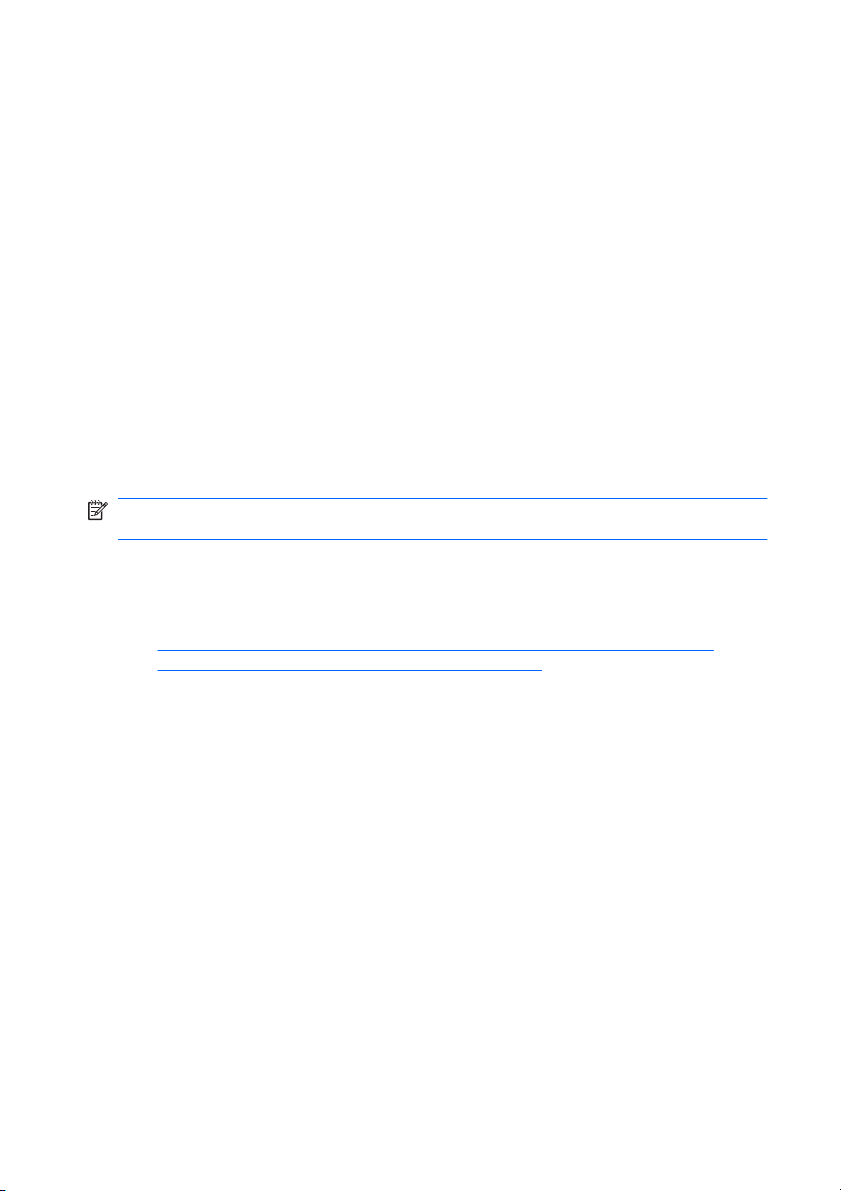
Για να έχετε πρόσβαση στον Οδηγό ασφάλειας και άνεσης:
Επιλέξτε Έναρξη > Όλα τα προγράμματα > Οδηγός ασφάλειας και
▲
άνεσης της HP.
Το μενού και τα εγχειρίδια εμφανίζονται στη γλώσσα που επιλέξατε κατά την αρχική
εγκατάσταση και ρύθμιση του συστήματος ή, όπως προσδιορίσατε αργότερα, στις
τοπικές ρυθμίσεις των Windows. Εάν οι τοπικές ρυθμίσεις δεν συμφωνούν με καμία
από τις γλώσσες που υποστηρίζονται, το μενού και
στα Αγγλικά.
Πριν καλέσετε την τεχνική υποστήριξη
Αν αντιμετωπίζετε προβλήματα με τον υπολογιστή, δοκιμάστε τις κατάλληλες
λύσεις που παρουσιάζονται παρακάτω για να απομονώσετε το ακριβές πρόβλημα
πριν καλέσετε τεχνική υποστήριξη.
Εκτελέστε το βοηθητικό πρόγραμμα διαγνωστικού ελέγχου. Ανατρέξτε στον
●
Οδηγό αντιμετώπισης προβλημάτων για περισσότερες πληροφορίες.
Εκτελέστε τον αυτοέλεγχο (Self-Test) του DPSystem (Σύστημα προστασίας
●
μονάδας) στο Computer Setup. Ανατρέξτε στον Οδηγό για το βοηθητικό
πρόγραμμα Computer Setup (F10)
ΣΗΜΕΙΩΣΗ Το λογισμικό αυτοελέγχου του Drive Protection System (DPS)
(Σύστημα προστασίας μονάδας) είναι διαθέσιμο μόνο για ορισμένα μοντέλα.
Ελέγξτε την ένδειξη ισχύος LED στο μπροστινό τμήμα του υπολογιστή για να
●
δείτε αν αναβοσβήνει με κόκκινο χρώμα. Οι φωτεινές ενδείξεις που
αναβοσβήνουν αποτελούν κωδικούς σφάλματος που θα σας βοηθήσουν να
διαγνώσετε το πρόβλημα. Για λεπτομέρειες, ανατρέξτε στην ενότητα
Επεξήγηση φωτεινών ενδείξεων διαγνωστικού ελέγχου πρόσοψης και
ηχητικών σημάτων κατά το POST στη σελίδα 17 του παρόντος οδηγού.
Αν η οθόνη του υπολογιστή είναι κενή, συνδέστε την σε διαφορετική θύρα
●
εικόνας του υπολογιστή, αν υπάρχει κάποια διαθέσιμη. Διαφορετικά,
αντικαταστήστε την οθόνη σας με μία που γνωρίζετε ότι λειτουργεί κανονικά.
Αν εργάζεστε σε δίκτυο, συνδέστε έναν άλλο υπολογιστή με διαφορετικό
●
καλώδιο στην υποδοχή δικτύου. Μπορεί να
ή το καλώδιο του δικτύου.
Αν προσθέσατε πρόσφατα καινούργιο υλικό, αφαιρέστε το και ελέγξτε εάν ο
●
υπολογιστής λειτουργεί σωστά.
Αν εγκαταστήσατε πρόσφατα καινούργιο λογισμικό, καταργήστε την
●
εγκατάσταση και ελέγξτε εάν ο υπολογιστής λειτουργεί σωστά.
Εκκινήστε τον υπολογιστή σε Safe mode (Ασφαλή λειτουργία) για να δείτε αν
●
η εκκίνηση
Κατά την εκκίνηση του λειτουργικού συστήματος, χρησιμοποιήστε την
«τελευταία γνωστή διαμόρφωση».
θα ολοκληρωθεί χωρίς να φορτωθούν τα προγράμματα οδήγησης.
για περισσότερες πληροφορίες.
τα εγχειρίδια θα εμφανιστούν
υπάρχει πρόβλημα με το βύσμα
8 Γρήγορη εγκατάσταση & έναρξη χρήσης ELWW

Ανατρέξτε στον ολοκληρωμένο online οδηγό τεχνικής υποστήριξης, στη
●
διεύθυνση
Για υποδείξεις γενικότερης φύσης, ανατρέξτε στην ενότητα
●
http://www.hp.com/support.
Χρήσιμες
συμβουλές στη σελίδα 10 αυτού του οδηγού.
Ανατρέξτε στον ολοκληρωμένο Οδηγό αντιμετώπισης προβλημάτων για πιο
●
λεπτομερείς πληροφορίες.
Επαναφέρετε το σύστημα από το σετ δίσκων επαναφοράς που έχετε
●
δημιουργήσει ή επαναφέρετε το σύστημα στην αρχική εργοστασιακή του
κατάσταση από το HP Backup and Recovery Manager.
ΠΡΟΣΟΧΗ Η επαναφορά του συστήματος θα διαγράψει όλα τα δεδομένα που
βρίσκονται στο σκληρό δίσκο. Βεβαιωθείτε ότι έχετε δημιουργήσει αντίγραφα
ασφαλείας για όλα τα αρχεία δεδομένων, πριν πραγματοποιήσετε τη διαδικασία
επαναφοράς.
Για βοήθεια στην επίλυση προβλημάτων online, το βοηθητικό πρόγραμμα
HP Instant Support Professional Edition παρέχει εργαλεία διαγνωστικού ελέγχου
και αυτόματης διόρθωσης. Αν χρειάζεται να επικοινωνήσετε με την υποστήριξη
της HP, χρησιμοποιήστε τη λειτουργία online συνομιλίας που σας παρέχει το
HP Instant Support Professional Edition. Αποκτήστε πρόσβαση στο HP Instant
Support Professional Edition στη διεύθυνση:
http://www.hp.com/go/ispe.
Για τις πιο πρόσφατες πληροφορίες online υποστήριξης, λογισμικό και
προγράμματα οδήγησης, προληπτική ειδοποίηση και την παγκόσμια κοινότητα των
ειδικών και ομότιμων της HP, αποκτήστε πρόσβαση στο κέντρο υποστήριξης
επιχειρήσεων (BSC), στη διεύθυνση
http://www.hp.com/go/bizsupport.
Αν είναι απαραίτητο να ζητήσετε τεχνική υποστήριξη, να είστε έτοιμοι να κάνετε τις
ακόλουθες ενέργειες για να είστε σίγουροι ότι το τηλεφώνημα σας θα έχει το
αναμενόμενο αποτέλεσμα:
Να είστε μπροστά στον υπολογιστή σας όταν τηλεφωνείτε.
●
Πριν τηλεφωνήσετε, να σημειώσετε τον αριθμό σειράς και τον κωδικό
●
προϊόντος του υπολογιστή, καθώς
Να συζητήσετε το πρόβλημα με τον τεχνικό της υπηρεσίας τεχνικής
●
και τον αριθμό σειράς της οθόνης.
υποστήριξης.
Να αφαιρέσετε οποιοδήποτε υλικό προσθέσατε πρόσφατα στον υπολογιστή
●
σας.
Να αφαιρέσετε οποιοδήποτε λογισμικό εγκαταστήσατε πρόσφατα.
●
Επαναφέρετε το σύστημα από το σετ δίσκων επαναφοράς που έχετε
●
δημιουργήσει ή επαναφέρετε το σύστημα στην αρχική εργοστασιακή
του
κατάσταση από το HP Backup and Recovery Manager.
ΠΡΟΣΟΧΗ Η επαναφορά του συστήματος θα διαγράψει όλα τα δεδομένα που
βρίσκονται στο σκληρό δίσκο. Βεβαιωθείτε ότι έχετε δημιουργήσει αντίγραφα
ασφαλείας για όλα τα αρχεία δεδομένων, πριν πραγματοποιήσετε τη διαδικασία
επαναφοράς.
ELWW
Πριν καλέσετε την τεχνική υποστήριξη
9
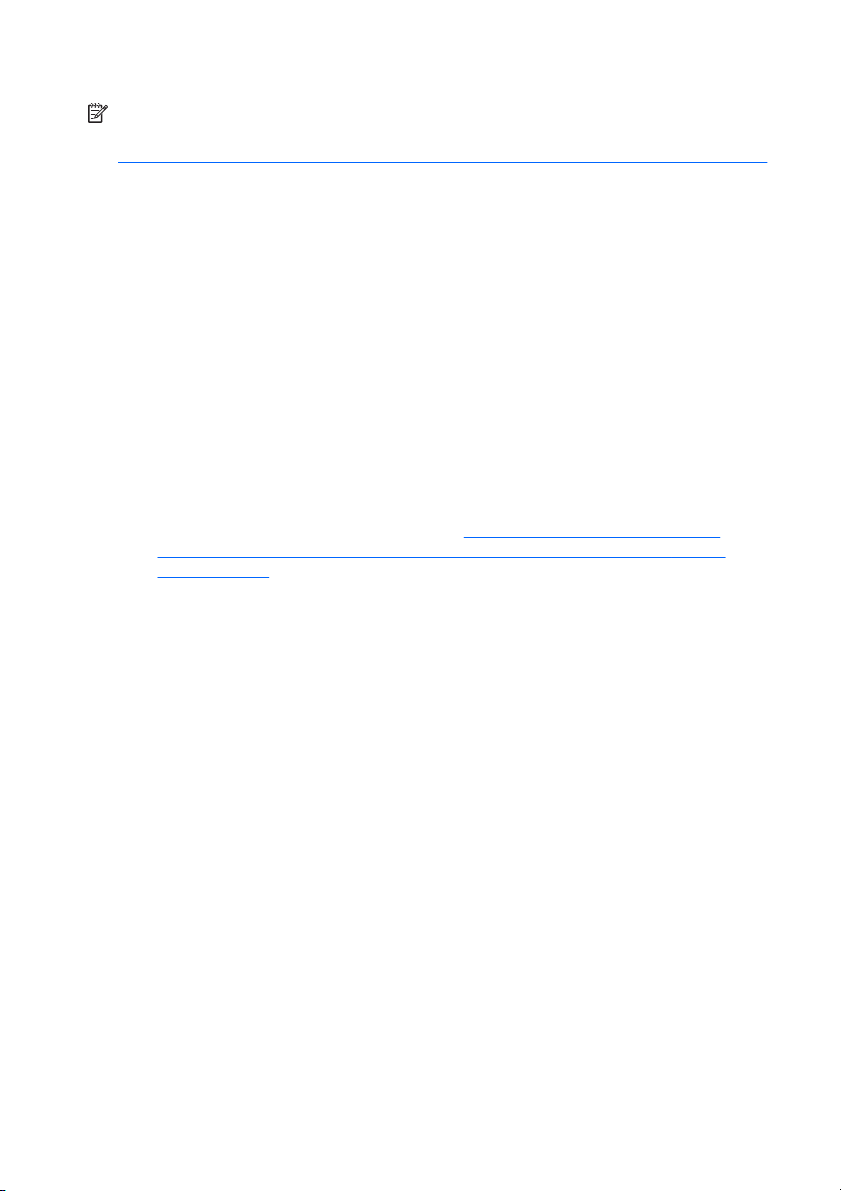
ΣΗΜΕΙΩΣΗ Για πληροφορίες σχετικά με πωλήσεις και αναβαθμίσεις εγγυήσεων
(ΗΡ Care Pack), επικοινωνήστε με τον τοπικό, εξουσιοδοτημένο παροχέα
υποστήριξης ή αντιπρόσωπο.
Χρήσιμες συμβουλές
Εάν παρουσιαστούν προβλήματα με τον υπολογιστή, την οθόνη ή το λογισμικό,
ανατρέξτε στην παρακάτω λίστα γενικών υποδείξεων προτού προχωρήσετε σε
περαιτέρω ενέργειες:
Βεβαιωθείτε ότι η πρίζα του υπολογιστή και της οθόνης λειτουργεί.
●
Βεβαιωθείτε πως ο διακόπτης επιλογής τάσης (σε μερικά μοντέλα) είναι
●
ρυθμισμένος στο κατάλληλο επίπεδο τάσης για την περιοχή σας
230 V).
Βεβαιωθείτε ότι ο υπολογιστής είναι ανοικτός και ότι η πράσινη φωτεινή
●
ένδειξη λειτουργίας είναι αναμμένη.
Βεβαιωθείτε ότι η οθόνη είναι ενεργοποιημένη και ότι η πράσινη φωτεινή
●
ένδειξη της οθόνης είναι αναμμένη.
Ελέγξτε τη φωτεινή ένδειξη λειτουργίας στην πρόσοψη του υπολογιστή για να
●
δείτε αν αναβοσβήνει. Οι φωτεινές ενδείξεις που
κωδικούς σφάλματος που σας βοηθούν να διαγνώσετε το πρόβλημα. Για
λεπτομέρειες, ανατρέξτε στην ενότητα
διαγνωστικού ελέγχου πρόσοψης και ηχητικών σημάτων κατά το POST
στη σελίδα 17 του παρόντος οδηγού.
Αυξήστε τη φωτεινότητα και την αντίθεση χρησιμοποιώντας τα αντίστοιχα
●
κουμπιά της οθόνης εάν η εικόνα είναι σκοτεινή.
Πατήστε και κρατήστε πατημένο οποιοδήποτε πλήκτρο. Εάν ακούσετε ηχητικά
●
σήματα, τότε το πληκτρολόγιο πρέπει να λειτουργεί σωστά.
Ελέγξτε όλα τα καλώδια για τυχόν χαλαρές ή εσφαλμένες συνδέσεις.
●
Επαναφέρετε τον
●
οποιοδήποτε πλήκτρο στο πληκτρολόγιο ή πατώντας το κουμπί λειτουργίας.
Αν το σύστημα παραμένει σε αναστολή λειτουργίας, απενεργοποιήστε τον
υπολογιστή κρατώντας πατημένο το κουμπί λειτουργίας για τουλάχιστον
τέσσερα δευτερόλεπτα. Στη συνέχεια, πατήστε ξανά το κουμπί λειτουργίας για
να επανεκκινήσετε τον υπολογιστή. Αν δεν γίνεται τερματισμός της
του συστήματος, αποσυνδέστε το καλώδιο τροφοδοσίας, περιμένετε μερικά
δευτερόλεπτα και συνδέστε το ξανά. Αν στο Computer Setup έχει επιλεγεί η
λειτουργία αυτόματης εκκίνησης σε περίπτωση διακοπής ρεύματος, ο
υπολογιστής θα πραγματοποιήσει επανεκκίνηση. Αν δεν γίνει επανεκκίνηση,
πατήστε το κουμπί λειτουργίας για να εκκινήσετε τον υπολογιστή.
Ρυθμίστε ξανά τις παραμέτρους του υπολογιστή σας, εάν
●
κάρτα επέκτασης ή άλλο προαιρετικό εξάρτημα που δεν υποστηρίζει το
πρότυπο τοποθέτησης και άμεσης λειτουργίας (Plug and Play). Για οδηγίες,
(115 V ή
αναβοσβήνουν αποτελούν
Επεξήγηση φωτεινών ενδείξεων
υπολογιστή από την αναστολή λειτουργίας πατώντας ένα
λειτουργίας
έχετε εγκαταστήσει
10 Γρήγορη εγκατάσταση & έναρξη χρήσης ELWW

ανατρέξτε στην ενότητα Επίλυση προβλημάτων εγκατάστασης υλικού
στη σελίδα 16.
Βεβαιωθείτε ότι έχουν εγκατασταθεί όλα τα απαιτούμενα προγράμματα
●
οδήγησης συσκευών. Για παράδειγμα, εάν χρησιμοποιείτε εκτυπωτή,
χρειάζεστε ένα πρόγραμμα οδήγησης για το συγκεκριμένο μοντέλο.
Αφαιρέστε κάθε μέσο με δυνατότητα εκκίνησης (δισκέτα, CD ή μονάδα USB)
●
από το σύστημα προτού το ενεργοποιήσετε.
Εάν έχετε εγκαταστήσει λειτουργικό σύστημα διαφορετικό από αυτό που
●
υπήρχε εγκατεστημένο
λειτουργικό σύστημα υποστηρίζεται από τον υπολογιστή σας.
Αν ο υπολογιστής έχει πολλούς πόρους βίντεο (ενσωματωμένους, PCI ή
●
προσαρμογείς PCI Express) εγκατεστημένους (ενσωματωμένη λειτουργία
βίντεο μόνο σε ορισμένα μοντέλα) και μόνο μία οθόνη, τότε η οθόνη θα πρέπει
να συνδεθεί στην υποδοχή οθόνης που είναι στον πόρο, ο οποίος
ως πρωτεύων προσαρμογέας VGA. Κατά την εκκίνηση, οι άλλες υποδοχές
οθόνης είναι απενεργοποιημένες και αν η οθόνη είναι συνδεδεμένη σε αυτές
τις θύρες, δεν θα λειτουργεί. Μπορείτε να επιλέξετε τον προεπιλεγμένο
πόρο VGA στο Computer Setup.
ΠΡΟΣΟΧΗ Όταν ο υπολογιστής είναι συνδεδεμένος σε πρίζα εναλλασσόμενου
ρεύματος, υπάρχει πάντα τάση στη μητρική κάρτα. Πριν ανοίξετε το κάλυμμα του
υπολογιστή, πρέπει να αποσυνδέσετε το καλώδιο τροφοδοσίας από την πρίζα για
να αποφύγετε βλάβες στη μητρική κάρτα ή στα εξαρτήματα.
από τον κατασκευαστή, βεβαιωθείτε ότι το νέο
Αντιμετώπιση βασικών προβλημάτων
Η ενότητα αυτή επικεντρώνεται σε προβλήματα που μπορεί να συναντήσετε κατά
τη διαδικασία αρχικής εγκατάστασης. Ένας αναλυτικός Οδηγός αντιμετώπισης
προβλημάτων είναι διαθέσιμος στο σκληρό δίσκο και στη βιβλιοθήκη αναφοράς στη
διεύθυνση
Πληροφορίες υποστήριξης και αντιμετώπισης προβλημάτων, εισαγάγετε τον
αριθμό μοντέλου του υπολογιστή και πατήστε Enter.
Επίλυση προβλημάτων γενικής φύσεως
Ενδέχεται να μπορέσετε να επιλύσετε εύκολα τα προβλήματα γενικής φύσεως που
περιγράφονται σε αυτή την ενότητα. Εάν ένα πρόβλημα επιμείνει και δεν μπορείτε
να το λύσετε μόνοι σας ή εάν πιστεύετε ότι η επίλυση είναι δύσκολη, επικοινωνήστε
με έναν εξουσιοδοτημένο αντιπρόσωπο ή μεταπωλητή.
ΠΡΟΕΙΔ/ΣΗ! Όταν ο υπολογιστής είναι συνδεδεμένος σε μια πηγή
τροφοδοσίας AC, η μητρική κάρτα τροφοδοτείται πάντα με ρεύμα. Για να αποφύγετε
τον κίνδυνο τραυματισμού από ηλεκτροπληξία ή/και επαφή με θερμές επιφάνειες,
αποσυνδέστε το καλώδιο τροφοδοσίας από την πρίζα και αφήστε τα εσωτερικά
τμήματα του συστήματος να κρυώσουν πριν τα ακουμπήσετε.
http://www.hp.com/support. Επιλέξτε χώρα και γλώσσα, επιλέξτε
έχει επιλεγεί
ELWW
Αντιμετώπιση βασικών προβλημάτων
11

Πίνακας 1 Επίλυση προβλημάτων γενικής φύσεως
Ο υπολογιστής δεν ενεργοποιείται.
Αιτία
Τα καλώδια που συνδέονται στην εξωτερική πηγή
τροφοδοσίας είναι αποσυνδεδεμένα.
Ο διακόπτης επιλογής τάσης στο πίσω μέρος του
πλαισίου του υπολογιστή (μερικά μοντέλα) δεν έχει
ρυθμιστεί στη σωστή τάση γραμμής (115 V ή
230 V).
Έχει εγκατασταθεί ελαττωματική κάρτα PCI. Αφαιρέστε οποιαδήποτε κάρτα επέκτασης έχετε
Ενδέχεται να μην έχουν συνδεθεί σωστά τα
καλώδια δεδομένων ή τροφοδοσίας της μονάδας.
Έγινε υπέρβαση της θερμοκρασίας της μονάδας.
Ενδέχεται να είναι φραγμένος ο ανεμιστήρας.
Ο υπολογιστής φαίνεται κλειδωμένος και δεν απενεργοποιείται, όταν πατάτε το κουμπί
λειτουργίας.
Αιτία
Ο έλεγχος του κουμπιού λειτουργίας μέσω
λογισμικού δεν λειτουργεί.
Λύση
Βεβαιωθείτε ότι τα καλώδια που συνδέουν τον
υπολογιστή στην εξωτερική πηγή τροφοδοσίας
είναι συνδεδεμένα σωστά και ότι η πρίζα είναι
ενεργή.
Επιλέξτε την κατάλληλη τάση εναλλασσόμενου
ρεύματος χρησιμοποιώντας το διακόπτη επιλογής.
μόλις εγκαταστήσει.
Τοποθετήστε ξανά τα καλώδια δεδομένων και
τροφοδοσίας της μονάδας.
1. Η μονάδα βρίσκεται σε υπερβολικά ζεστό
περιβάλλον. Αφήστε την να κρυώσει.
2. Βεβαιωθείτε ότι δεν είναι φραγμένοι οι
αεραγωγοί του υπολογιστή και ότι ο
εσωτερικός ανεμιστήρας λειτουργεί.
3. Επικοινωνήστε με έναν εξουσιοδοτημένο
μεταπωλητή ή παροχέα τεχνικής
υποστήριξης της HP.
Λύση
1. Πατήστε και κρατήστε πατημένο το κουμπί
λειτουργίας για τουλάχιστον τέσσερα
δευτερόλεπτα, έως ότου απενεργοποιηθεί ο
υπολογιστής.
2. Αποσυνδέστε το καλώδιο τροφοδοσίας από
την πρίζα.
Ο υπολογιστής δεν αποκρίνεται σε πληκτρολόγιο ή ποντίκι USB.
Αιτία
Το σύστημα είναι κλειδωμένο. Επανεκκινήστε τον υπολογιστή.
Λύση
12 Γρήγορη εγκατάσταση & έναρξη χρήσης ELWW

Πίνακας 1 Επίλυση προβλημάτων γενικής φύσεως (συνέχεια)
Ο υπολογιστής δεν αποκρίνεται σε πληκτρολόγιο ή ποντίκι USB.
Αιτία
Το πληκτρολόγιο ή το ποντίκι δεν είναι
συνδεδεμένο με τον υπολογιστή.
Ο υπολογιστής βρίσκεται σε
λειτουργία αναμονής.
Λύση
Συνδέστε το καλώδιο του πληκτρολογίου και του
ποντικιού στον υπολογιστή.
Για να επαναφέρετε τον υπολογιστή από τη
λειτουργία αναμονής, πατήστε το κουμπί
λειτουργίας ή οποιοδήποτε πλήκτρο.
ΠΡΟΣΟΧΗ Κατά την επαναφορά του
υπολογιστή από τη λειτουργία αναμονής, μην
κρατήσετε πατημένο το κουμπί λειτουργίας για
περισσότερο από τέσσερα δευτερόλεπτα.
Διαφορετικά, η λειτουργία του υπολογιστή θα
τερματιστεί και θα χάσετε όλα τα δεδομένα που δεν
έχετε αποθηκεύσει.
Η ημερομηνία και η ώρα του υπολογιστή είναι λανθασμένες.
Αιτία
Ενδεχομένως να χρειάζεται αντικατάσταση η
μπαταρία RTC (ρολόι πραγματικού χρόνου).
ΣΗΜΕΙΩΣΗ Η σύνδεση του υπολογιστή σε
ενεργή πρίζα AC επιμηκύνει τη ζωή της
μπαταρίας RTC.
Λύση
Πρώτα πρέπει να ρυθμίσετε ξανά την ημερομηνία
και την ώρα στον Πίνακα Ελέγχου (για να
ενημερώσετε την ημερομηνία και την ώρα του
ρολογιού πραγματικού χρόνου, μπορείτε επίσης
να χρησιμοποιήσετε το Computer Setup). Εάν το
πρόβλημα εξακολουθεί να υπάρχει,
αντικαταστήστε τη μπαταρία RTC. Για οδηγίες
σχετικά με
ανατρέξτε στον Οδηγό αναφοράς υλικού ή
επικοινωνήστε με εξουσιοδοτημένο αντιπρόσωπο
ή μεταπωλητή για την αντικατάσταση της
μπαταρίας RTC.
την τοποθέτηση νέας μπαταρίας,
ELWW
Ο δρομέας δεν κινείται κατά τη χρήση των πλήκτρων βέλους στο πληκτρολόγιο.
Αιτία
Μπορεί να έχει πατηθεί το πλήκτρο Num Lock. Πατήστε το πλήκτρο Num Lock. Εάν θέλετε να
Λύση
χρησιμοποιήσετε τα πλήκτρα βέλους, η φωτεινή
ένδειξη Num Lock δεν πρέπει να είναι αναμμένη.
Το πλήκτρο Num Lock μπορεί να απενεργοποιηθεί
(ή να ενεργοποιηθεί) στο Computer Setup.
Αντιμετώπιση βασικών προβλημάτων
13

Πίνακας 1 Επίλυση προβλημάτων γενικής φύσεως (συνέχεια)
Παρατηρείται χαμηλή απόδοση του υπολογιστή.
Αιτία
Η θερμοκρασία του επεξεργαστή είναι υψηλή. 1. Βεβαιωθείτε ότι δεν εμποδίζεται η ροή αέρα
Ο σκληρός δίσκος είναι γεμάτος. Μεταφέρετε δεδομένα από το σκληρό δίσκο για να
Χαμηλοί πόροι μνήμης. Προσθέστε περισσότερη μνήμη.
Ο σκληρός δίσκος είναι κατακερματισμένος. Πραγματοποιήστε ανασυγκρότηση του σκληρού
Ένα πρόγραμμα που εκτελέσατε νωρίτερα δεν
απελευθέρωσε τους πόρους μνήμης που
χρησιμοποιούσε, ώστε να μπορούν να
χρησιμοποιηθούν από το σύστημα.
Υπάρχει ιός στο σκληρό δίσκο. Εκτελέστε το πρόγραμμα προστασίας από ιούς.
Εκτελείται μεγάλος αριθμός εφαρμογών
ταυτόχρονα.
Λύση
προς τον υπολογιστή. Αφήστε ένα κενό 10,2
cm (4 ιντσών) σε όλες τις αεριζόμενες
πλευρές του υπολογιστή και πάνω από την
οθόνη, έτσι ώστε να μπορεί να υπάρχει η
απαιτούμενη ροή αέρα.
2. Βεβαιωθείτε ότι οι ανεμιστήρες είναι
συνδεδεμένοι και λειτουργούν σωστά
(ορισμένοι ανεμιστήρες λειτουργούν μόνο
όταν χρειάζεται).
3. Βεβαιωθείτε
επεξεργαστή είναι σωστά εγκατεστημένος.
δημιουργήσετε περισσότερο χώρο.
δίσκου.
Επανεκκινήστε τον υπολογιστή.
1. Κλείστε τις εφαρμογές που δεν χρειάζεστε για
να απελευθερώσετε πόρους μνήμης.
Ορισμένες εφαρμογές εκτελούνται στο
παρασκήνιο και μπορείτε να τις κλείσετε
κάνοντας δεξί κλικ στα αντίστοιχα εικονίδια
στη γραμμή εργασιών. Για να αποτρέψετε την
εκτέλεση αυτών των εφαρμογών κατά την
εκκίνηση, επιλέξτε Έναρξη > Εκτέλεση
(Microsoft Windows XP) ή Έναρξη > Όλα τα
προγράμματα >
(Microsoft Windows Vista) και
πληκτρολογήστε msconfig. Στην καρτέλα
Εκκίνηση του βοηθητικού προγράμματος
διαμόρφωσης συστήματος, καταργήστε την
επιλογή των εφαρμογών που δεν θέλετε να
ξεκινούν αυτόματα.
ότι ο απαγωγός θερμότητας του
Βοηθήματα > Εκτέλεση
ΠΡΟΣΟΧΗ Μην εμποδίζετε την εκτέλεση
των εφαρμογών που απαιτούνται για τη
σωστή λειτουργία του συστήματος κατά την
εκκίνηση.
2. Προσθέστε περισσότερη μνήμη.
14 Γρήγορη εγκατάσταση & έναρξη χρήσης ELWW

Πίνακας 1 Επίλυση προβλημάτων γενικής φύσεως (συνέχεια)
Παρατηρείται χαμηλή απόδοση του υπολογιστή.
Αιτία
Μερικές εφαρμογές λογισμικού, ειδικά τα
παιχνίδια, έχουν μεγάλες απαιτήσεις από το
υποσύστημα γραφικών.
Άγνωστη αιτία. Επανεκκινήστε τον υπολογιστή.
Κενή οθόνη (καμία εικόνα).
Αιτία
Η οθόνη και η φωτεινή ένδειξη της οθόνης δεν
ανάβουν.
Οι συνδέσεις των καλωδίων δεν είναι σωστές. Ελέγξτε τη σύνδεση του καλωδίου από την οθόνη
Είναι πιθανό να έχετε εγκαταστήσει βοηθητικό
πρόγραμμα σβησίματος της οθόνης ή να έχουν
ενεργοποιηθεί οι λειτουργίες εξοικονόμησης
ενέργειας.
Ο υπολογιστής βρίσκεται σε λειτουργία
αναμονής.
Λύση
1. Χαμηλώστε την ανάλυση της οθόνης για την
τρέχουσα εφαρμογή ή συμβουλευτείτε την
τεκμηρίωση που συνόδευε την εφαρμογή για
οδηγίες σχετικά με τη βελτίωση της
απόδοσής της, τροποποιώντας κάποιες από
τις παραμέτρους της εφαρμογής.
2. Προσθέστε περισσότερη μνήμη.
3. Αναβαθμίστε τη λύση γραφικών.
Λύση
Ενεργοποιήστε την οθόνη και ελέγξτε αν ανάβει η
φωτεινή ένδειξη της οθόνης.
στον υπολογιστή και στην πρίζα.
Πατήστε οποιοδήποτε πλήκτρο ή κάντε κλικ στο
πλήκτρο του ποντικιού και, εάν έχει καθοριστεί,
πληκτρολογήστε τον κωδικό σας.
Πατήστε το κουμπί λειτουργίας για να επαναφέρετε
τον υπολογιστή από τη λειτουργία αναμονής.
ΠΡΟΣΟΧΗ Κατά την επαναφορά του
υπολογιστή από τη λειτουργία αναμονής, μην
κρατήσετε πατημένο το κουμπί λειτουργίας για
περισσότερο από τέσσερα δευτερόλεπτα.
Διαφορετικά, η λειτουργία του υπολογιστή θα
τερματιστεί και θα χάσετε όλα τα δεδομένα που δεν
έχετε αποθηκεύσει.
Χρησιμοποιείτε οθόνη σταθερού συγχρονισμού
και δεν συγχρονίζεται με την επιλεγμένη ανάλυση.
Το καλώδιο της οθόνης έχει συνδεθεί σε λάθος
υποδοχή.
Ελαττωματική οθόνη. Δοκιμάστε μια άλλη οθόνη.
Βεβαιωθείτε ότι η οθόνη μπορεί να δεχθεί τον ίδιο
ρυθμό οριζόντιας σάρωσης με την ανάλυση που
έχετε επιλέξει.
Βεβαιωθείτε ότι η οθόνη είναι συνδεδεμένη σε
ενεργή υποδοχή στο πίσω μέρος του υπολογιστή.
Αν υπάρχει διαθέσιμη άλλη υποδοχή, συνδέστε
την οθόνη στην υποδοχή και πραγματοποιήστε
επανεκκίνηση του συστήματος.
ELWW
Αντιμετώπιση βασικών προβλημάτων
15

Πίνακας 1 Επίλυση προβλημάτων γενικής φύσεως (συνέχεια)
Ο υπολογιστής εκπέμπει έναν ήχο και δεν ενεργοποιείται.
Αιτία
Παρουσιάστηκε εσωτερικό σφάλμα και ο
υπολογιστής εκπέμπει έναν ηχητικό κωδικό.
Λύση
Για να ερμηνεύσετε τον κωδικό σφάλματος,
ανατρέξτε στον Οδηγό αντιμετώπισης
προβλημάτων.
Επίλυση προβλημάτων εγκατάστασης υλικού
Ίσως χρειαστεί να αλλάξετε τις ρυθμίσεις του υπολογιστή όταν προσθέτετε ή
αφαιρείτε υλικό, όπως μια πρόσθετη μονάδα ή κάρτα επέκτασης. Εάν
εγκαταστήσετε μια συσκευή τοποθέτησης και άμεσης λειτουργίας, τα Windows
αναγνωρίζουν αυτόματα τη συσκευή και διαμορφώνουν τις παραμέτρους
λειτουργίας του υπολογιστή. Εάν εγκαταστήσετε συσκευή που δεν υποστηρίζει το
πρότυπο plug and play, πρέπει να ρυθμίσετε εκ νέου
υπολογιστή μετά την ολοκλήρωση της εγκατάστασης του νέου υλικού. Στα
Windows, χρησιμοποιήστε τον Οδηγό προσθήκης υλικού και ακολουθήστε τις
οδηγίες που εμφανίζονται στην οθόνη.
ΠΡΟΕΙΔ/ΣΗ! Όταν ο υπολογιστής είναι συνδεδεμένος σε μια πηγή
τροφοδοσίας AC, η μητρική κάρτα τροφοδοτείται πάντα με ρεύμα. Για να αποφύγετε
τον κίνδυνο τραυματισμού από ηλεκτροπληξία ή/και επαφή με θερμές επιφάνειες,
αποσυνδέστε το καλώδιο τροφοδοσίας από την πρίζα και αφήστε τα εσωτερικά
τμήματα του συστήματος να κρυώσουν πριν τα ακουμπήσετε.
Πίνακας 2 Επίλυση προβλημάτων εγκατάστασης υλικού
Μια νέα συσκευή δεν αναγνωρίζεται ως μέρος του συστήματος.
Αιτία
Η συσκευή δεν είναι σωστά τοποθετημένη ή
συνδεδεμένη.
Τα καλώδια της νέας εξωτερικής συσκευής δεν
είναι σταθερά ή δεν έχουν συνδεθεί τα καλώδια
τροφοδοσίας.
Ο διακόπτης λειτουργίας της νέας εξωτερικής
συσκευής δεν είναι σε θέση ενεργοποίησης.
Όταν το σύστημα σάς πρότεινε αλλαγές στη
διαμόρφωση, δεν τις αποδεχθήκατε.
Μια κάρτα τοποθέτησης και άμεσης λειτουργίας
μπορεί να μη διαμορφωθεί αυτόματα κατά την
προσθήκη στο σύστημα, εάν η προεπιλεγμένη
Λύση
Βεβαιωθείτε ότι η συσκευή έχει συνδεθεί σωστά και
με ασφάλεια και ότι δεν έχουν λυγίσει οι ακίδες της
υποδοχής.
Βεβαιωθείτε ότι όλα τα καλώδια έχουν συνδεθεί
σωστά και με ασφάλεια και ότι δεν έχουν λυγίσει οι
ακίδες του καλωδίου ή της υποδοχής.
Απενεργοποιήστε τον υπολογιστή, ενεργοποιήστε
την εξωτερική συσκευή και ενεργοποιήστε τον
υπολογιστή για να ενσωματώσετε τη συσκευή στο
σύστημα του υπολογιστή.
Επανεκκινήστε τον υπολογιστή και ακολουθήστε
τις οδηγίες για να αποδεχτείτε τις αλλαγές.
Χρησιμοποιήστε τη «Διαχείριση Συσκευών» των
Windows για να καταργήσετε την επιλογή των
αυτόματων ρυθμίσεων για την κάρτα και να
τις παραμέτρους του
16 Γρήγορη εγκατάσταση & έναρξη χρήσης ELWW

Πίνακας 2 Επίλυση προβλημάτων εγκατάστασης υλικού (συνέχεια)
Μια νέα συσκευή δεν αναγνωρίζεται ως μέρος του συστήματος.
Αιτία
διαμόρφωση έρχεται σε διένεξη με άλλες
συσκευές.
Οι θύρες USB στον υπολογιστή έχουν
απενεργοποιηθεί από το βοηθητικό πρόγραμμα
Computer Setup.
Η εκκίνηση του υπολογιστή δεν είναι δυνατή.
Αιτία
Χρησιμοποιήθηκαν λάθος μονάδες μνήμης κατά
την αναβάθμιση ή οι μονάδες μνήμης δεν
εγκαταστάθηκαν στη σωστή θέση.
Λύση
επιλέξετε μια βασική διαμόρφωση που δεν
προκαλεί διένεξη πόρων. Μπορείτε επίσης να
χρησιμοποιήσετε το Computer Setup για να
διαμορφώσετε εκ νέου ή να απενεργοποιήσετε
συσκευές, ώστε να αποκαταστήσετε τη διένεξη
πόρων.
Ανοίξτε το βοηθητικό πρόγραμμα Computer Setup
(F10) και ενεργοποιήστε τις θύρες USB.
Λύση
1. Ελέγξτε την τεκμηρίωση που συνοδεύει το
σύστημά σας για να προσδιορίσετε εάν
χρησιμοποιείτε τις σωστές μονάδες μνήμης
και να βεβαιωθείτε ότι η εγκατάσταση είναι
σωστή.
2. Παρατηρήστε τους ηχητικούς κωδικούς που
εκπέμπει ο υπολογιστής. Για να
προσδιορίσετε τις πιθανές
στον Οδηγό αντιμετώπισης προβλημάτων.
3. Εάν το πρόβλημα εξακολουθεί να υπάρχει,
επικοινωνήστε με την εξυπηρέτηση πελατών.
αιτίες, ανατρέξτε
Επεξήγηση φωτεινών ενδείξεων διαγνωστικού ελέγχου πρόσοψης και ηχητικών σημάτων κατά το POST
Εάν δείτε φωτεινές ενδείξεις που αναβοσβήνουν στην μπροστινή πλευρά του
υπολογιστή ή ακούσετε ηχητικά σήματα, δείτε τον Οδηγό αντιμετώπισης
προβλημάτων για την ερμηνεία τους και τις προτεινόμενες ενέργειες.
ELWW
Αντιμετώπιση βασικών προβλημάτων
17
